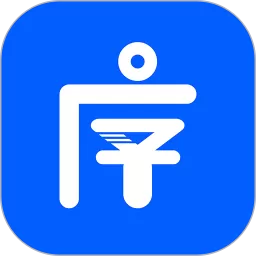excel表格怎么搜索关键词-excel表格里面怎么搜索关键词
在现代办公中,Excel表格是我们常用的工具之一。无论是进行数据分析、整理信息,还是进行财务管理,Excel都发挥着重要的作用。然而,随着数据量的增加,如何有效地搜索关键词成为了一个十分重要的问题。本文将为大家详细讲解在Excel表格中如何搜索关键词,并提供一些实用技巧,帮助大家提高工作效率。
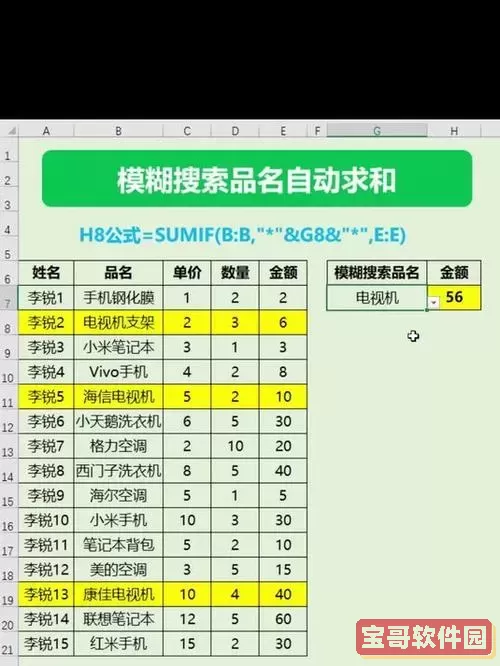
一、使用查找功能
Excel提供了一个非常实用的“查找”功能,帮助用户快速搜索表格中的关键词。想要使用这个功能,只需遵循以下步骤:
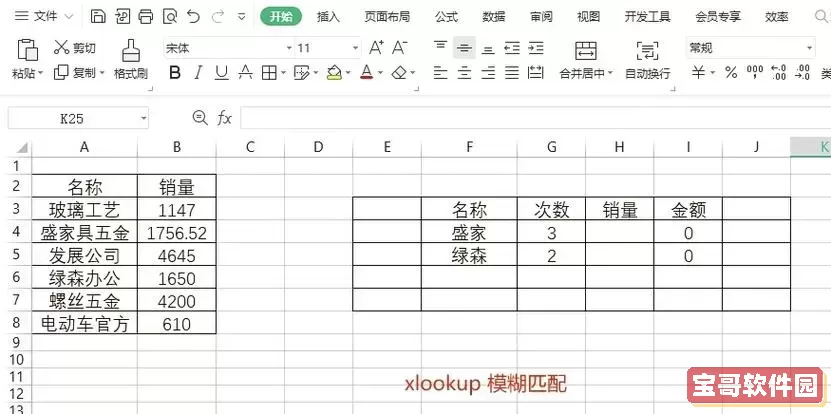
打开你的Excel文件。
按下快捷键Ctrl + F,弹出“查找和替换”窗口。
在“查找”选项卡中,在“查找内容”框中输入你想要搜索的关键词。
点击“查找下一个”,Excel会自动跳转到包含该关键词的单元格。
你可以点击“查找全部”来查看所有匹配项的列表。
通过这种方式,你可以轻松定位到含有特定关键词的单元格,节省了大量的时间和精力。
二、使用筛选功能
除了使用查找功能,Excel还提供了筛选功能,适合于对大量数据进行进一步分析。使用筛选可以帮助你更好地整理和查看含有关键词的数据。具体操作步骤如下:
选中你需要筛选的表格区域,确保包含表头。
点击“数据”选项卡,找到“筛选”功能并启用它。
在表头下方会出现下拉箭头,点击箭头,选择“文本筛选”。
然后选择“包含”,输入你想要搜索的关键词。
最后点击确定,表格中只会显示包含该关键词的行。
这种方法不仅可以搜索关键词,还能对数据进行更细致的筛选,非常实用。
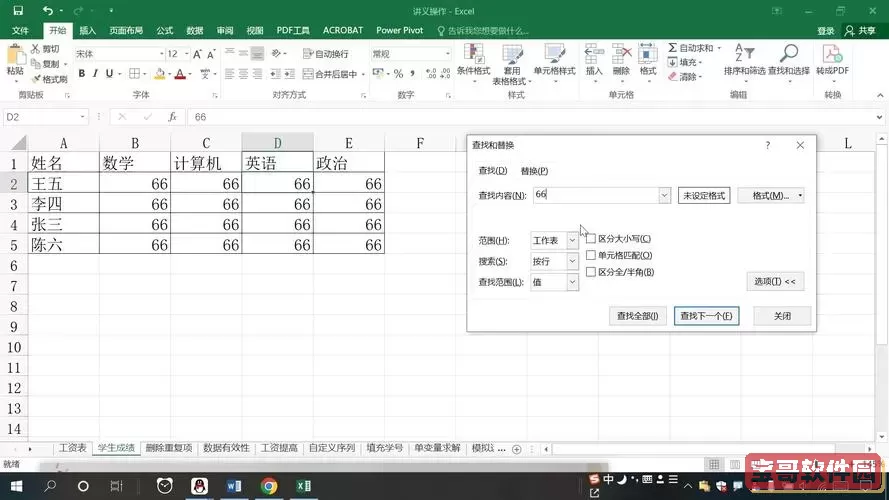
三、使用条件格式化
条件格式化是Excel中的一个强大功能,可以帮助用户突出显示包含特定关键词的单元格。操作步骤如下:
选中你要应用条件格式化的区域。
在“开始”选项卡中,点击“条件格式”,然后选择“新建规则”。
选择“使用公式确定要设置格式的单元格”。
在公式框中输入类似于“=ISNUMBER(SEARCH(关键词, A1))”的公式(其中“A1”是你选择区域的起始单元格)。
设置你希望的格式,如背景色或字体颜色。
点击确定。
这样,所有包含该关键词的单元格都将被突出显示,方便你快速识别和处理相关数据。
四、使用VBA宏实现关键词搜索
对于具有编程基础的用户,可以通过VBA(Visual Basic for Applications)编写宏,实现在Excel中搜索关键词的功能。这个方法虽然较复杂,但可以根据具体需求自定义搜索方式。这里提供一个简单的搜索宏示例:
Sub SearchKeyword() Dim keyword As String Dim cell As Range keyword = InputBox(请输入要搜索的关键词:) For Each cell In ActiveSheet.UsedRange If InStr(1, cell.Value, keyword, vbTextCompare) > 0 Then cell.Interior.Color = vbYellow 高亮显示 End If Next cell End Sub通过这种方式,你可以根据自己的需求实现更加灵活的搜索功能。
结论
在Excel中搜索关键词的方法有很多,无论是使用查找功能、筛选功能,还是条件格式化和VBA宏,每种方法都有各自的优缺点。掌握这些技巧后,能够帮助我们在日常工作中更高效地管理和分析数据。希望本文对你在Excel表格中的关键词搜索有所帮助,提升你的工作效率。
版权声明:excel表格怎么搜索关键词-excel表格里面怎么搜索关键词是由宝哥软件园云端程序自动收集整理而来。如果本文侵犯了你的权益,请联系本站底部QQ或者邮箱删除。